Heim >System-Tutorial >Windows-Serie >Tutorial zum Hinzufügen einer neuen Festplatte in Win11
Tutorial zum Hinzufügen einer neuen Festplatte in Win11
- WBOYWBOYWBOYWBOYWBOYWBOYWBOYWBOYWBOYWBOYWBOYWBOYWBnach vorne
- 2024-01-05 09:39:532607Durchsuche
Wenn Sie einen Computer kaufen, müssen Sie sich nicht unbedingt für eine große Festplatte entscheiden. Wenn wir zu diesem Zeitpunkt eine neue Festplatte zu win11 hinzufügen möchten, können wir zuerst die neue Festplatte installieren, die wir gekauft haben, und dann Partitionen zum Computer hinzufügen .
Tutorial zum Hinzufügen einer neuen Festplatte in Win11:
1 Zuerst zerlegen wir den Host und finden den Steckplatz der Festplatte.

2. Nachdem wir es gefunden haben, schließen wir zuerst das „Datenkabel“ an. Wenn es nicht eingeführt werden kann, kehren Sie es einfach um.

3. Setzen Sie dann die neue Festplatte in den Festplattenschacht ein.

4. Nach dem Einstecken verbinden Sie das andere Ende des Datenkabels mit der Hauptplatine des Computers.

5. Nachdem die Installation abgeschlossen ist, können Sie es wieder in den Host einsetzen und einschalten.
6. Nach dem Booten klicken wir mit der rechten Maustaste auf „Dieser Computer“ und öffnen „Computerverwaltung“
7. Klicken Sie nach dem Öffnen auf „Datenträgerverwaltung“ in der unteren linken Ecke 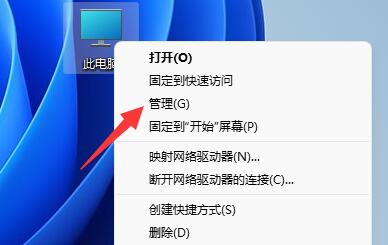
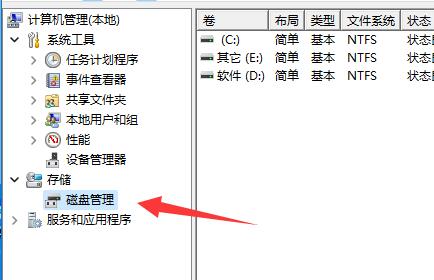 10. Wählen Sie nach dem Öffnen die einfache Volume-Größe aus und klicken Sie auf „Nächste Seite“
10. Wählen Sie nach dem Öffnen die einfache Volume-Größe aus und klicken Sie auf „Nächste Seite“
11 und klicken Sie auf „Nächste Seite“
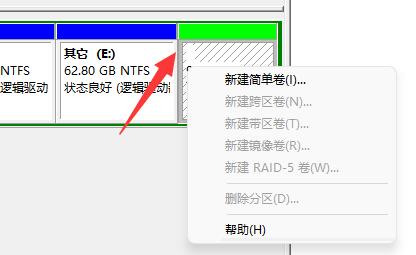 12 Behalten Sie abschließend die Standardeinstellungen bei, klicken Sie auf „Nächste Seite“, um die neue Festplatte fertigzustellen, und Sie können Dinge auf die neue Festplatte legen.
12 Behalten Sie abschließend die Standardeinstellungen bei, klicken Sie auf „Nächste Seite“, um die neue Festplatte fertigzustellen, und Sie können Dinge auf die neue Festplatte legen.
Das obige ist der detaillierte Inhalt vonTutorial zum Hinzufügen einer neuen Festplatte in Win11. Für weitere Informationen folgen Sie bitte anderen verwandten Artikeln auf der PHP chinesischen Website!
In Verbindung stehende Artikel
Mehr sehen- Win10 kann nicht gestartet werden, was darauf hinweist, dass Ihr Computer nicht normal gestartet werden kann
- Was sind Solid-State-Laufwerke und mechanische Festplatten?
- So fügen Sie Keyframes in ae hinzu
- So fügen Sie eine benutzerdefinierte Sequenz in Excel hinzu
- Was soll ich tun, wenn das BIOS das Solid-State-Laufwerk nicht erkennt?

